Win11开始菜单推荐项目如何关闭-Win11禁用开始菜单推荐项目的步骤
来源:插件之家
时间:2023-04-09 11:35:36 112浏览 收藏
怎么入门文章编程?需要学习哪些知识点?这是新手们刚接触编程时常见的问题;下面golang学习网就来给大家整理分享一些知识点,希望能够给初学者一些帮助。本篇文章就来介绍《Win11开始菜单推荐项目如何关闭-Win11禁用开始菜单推荐项目的步骤》,涉及到,有需要的可以收藏一下
Win11开始菜单推荐项目如何关闭?随着Win11系统的推出,很多用户都纷纷升级体验了该系统,但是在后续的使用中,有用户发现开始菜单中多了一个推荐项目,由于个人使用习惯,就想将其禁用,那么应该如何操作呢?下面我们来看看这篇Win11禁用开始菜单推荐项目的步骤吧。

Win11禁用开始菜单推荐项目的步骤
在那里您可以禁用以下内容:
显示最近添加的应用程序。 显示最常用的应用程序。 偶尔在开始中显示建议。 在开始或任务栏上的跳转列表中以及在文件资源管理器快速访问中显示最近打开的项目。
禁用开始菜单中的推荐项目:
选择开始>设置>个性化。
查找显示最近添加的应用程序并将其关闭。
查找显示最常用的应用程序并将其设置为关闭。
在开始跳转列表和文件资源管理器中查找显示最近打开的项目并将其关闭。
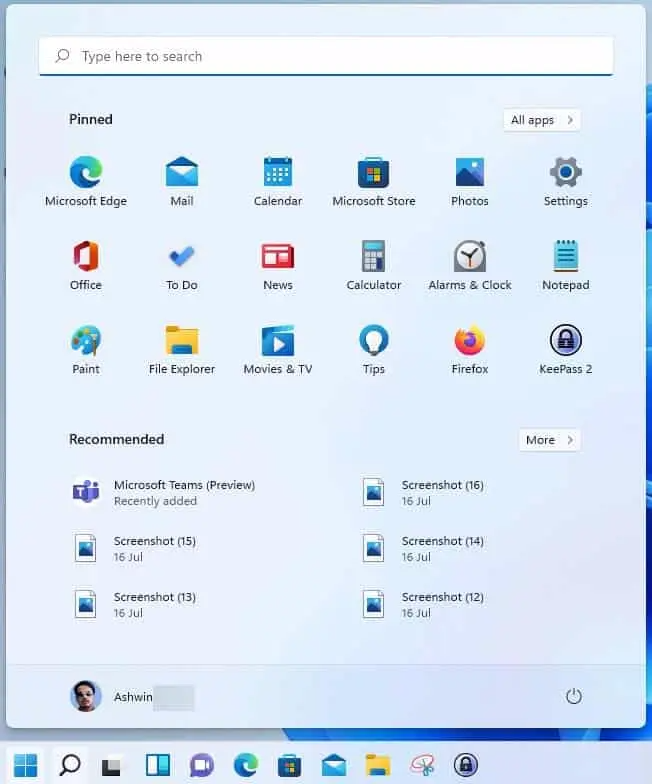
更改立即生效。只需打开开始,同时设置保持打开状态,即可测试更改。请注意,仍会显示推荐,但在进行更改后,您不应再在该部分下看到任何内容。不幸的是,没有选项可以完全隐藏该部分以将其用于其他用途。
您可以仅禁用某些选项,例如,如果您对获取最近安装的应用程序列表感兴趣,那么您可以在禁用其他选项的同时保持启用该选项。
如果您想恢复开始菜单中的一个或所有列表,只需再次切换首选项即可。
本篇关于《Win11开始菜单推荐项目如何关闭-Win11禁用开始菜单推荐项目的步骤》的介绍就到此结束啦,但是学无止境,想要了解学习更多关于文章的相关知识,请关注golang学习网公众号!
-
501 收藏
-
501 收藏
-
501 收藏
-
501 收藏
-
501 收藏
-
154 收藏
-
430 收藏
-
364 收藏
-
158 收藏
-
162 收藏
-
422 收藏
-
300 收藏
-
297 收藏
-
393 收藏
-
292 收藏
-
409 收藏
-
381 收藏
-

- 前端进阶之JavaScript设计模式
- 设计模式是开发人员在软件开发过程中面临一般问题时的解决方案,代表了最佳的实践。本课程的主打内容包括JS常见设计模式以及具体应用场景,打造一站式知识长龙服务,适合有JS基础的同学学习。
- 立即学习 543次学习
-

- GO语言核心编程课程
- 本课程采用真实案例,全面具体可落地,从理论到实践,一步一步将GO核心编程技术、编程思想、底层实现融会贯通,使学习者贴近时代脉搏,做IT互联网时代的弄潮儿。
- 立即学习 516次学习
-

- 简单聊聊mysql8与网络通信
- 如有问题加微信:Le-studyg;在课程中,我们将首先介绍MySQL8的新特性,包括性能优化、安全增强、新数据类型等,帮助学生快速熟悉MySQL8的最新功能。接着,我们将深入解析MySQL的网络通信机制,包括协议、连接管理、数据传输等,让
- 立即学习 500次学习
-

- JavaScript正则表达式基础与实战
- 在任何一门编程语言中,正则表达式,都是一项重要的知识,它提供了高效的字符串匹配与捕获机制,可以极大的简化程序设计。
- 立即学习 487次学习
-

- 从零制作响应式网站—Grid布局
- 本系列教程将展示从零制作一个假想的网络科技公司官网,分为导航,轮播,关于我们,成功案例,服务流程,团队介绍,数据部分,公司动态,底部信息等内容区块。网站整体采用CSSGrid布局,支持响应式,有流畅过渡和展现动画。
- 立即学习 485次学习
